
Der Canvas-Bereich und der Bereich „Projekt“ (Listen „Ebenen“, „Medien“ und „Audio“)
werden auf dem zweiten Monitor angezeigt.
Bewegen Sie den rechten Rand des Bereichs „Projekt“ nach links oder rechts, um die
Größe des Canvas-Bereichs oder des Bereichs „Projekt“ anzupassen.
Canvas-Bereich im Hauptfenster anzeigen
Führen Sie einen der folgenden Schritte aus:
µ
Wählen Sie „Fenster“ > „Canvas-Bereich im Hauptfenster anzeigen“.
µ
Wählen Sie „Fenster“ > „Auf Original-Layout zurücksetzen“.
Bereich „Zeitverhalten“ auf einem zweiten Monitor anzeigen
µ
Wählen Sie „Fenster“ > „Bereich „Zeitverhalten“ auf zweitem Bildschirm anzeigen“.
Der Bereich „Zeitverhalten“ (Timeline, Audio-Timeline und Keyframe-Editor) wird auf dem
zweiten Monitor angezeigt.
Bewegen Sie den rechten Rand der Ebenenliste der Timeline nach links oder rechts, um
die Größe des Bereichs „Zeitverhalten“ und der Ebenenliste anzupassen.
Hinweis: Verwenden Sie die Tasten „Timeline ein-/ausblenden“, „Audio-Timeline
ein-/ausblenden“ und „Keyframe-Editor ein-/ausblenden“ unten rechts im Bereich
„Zeitverhalten“, um die Elemente auf der Benutzeroberfläche des Bereichs „Zeitverhalten“
ein- oder auszublenden.
Bereich „Zeitverhalten“ im Hauptfenster anzeigen
Führen Sie einen der folgenden Schritte aus:
µ
Wählen Sie „Fenster“ > „Bereich „Zeitverhalten“ im Hauptfenster anzeigen“.
µ
Wählen Sie „Fenster“ > „Auf Original-Layout zurücksetzen“.
Bereich „Projekt“
Der Bereich „Projekt“, der sich zwischen Dateiübersicht, Bibliothek oder dem Bereich
„Informationen“ und dem Canvas-Bereich befindet, enthält drei Listen, über die auf
verschiedene Aspekte Ihres Projekts zugegriffen werden kann:
• Liste „Ebenen“: Zeigt die Objekthierarchie (Gruppen, Ebenen, Kameras, Lichter,
Verhaltensmuster, Filter etc.) in Ihrem Projekt an.
93
Kapitel 2
Die Benutzeroberfläche von Motion
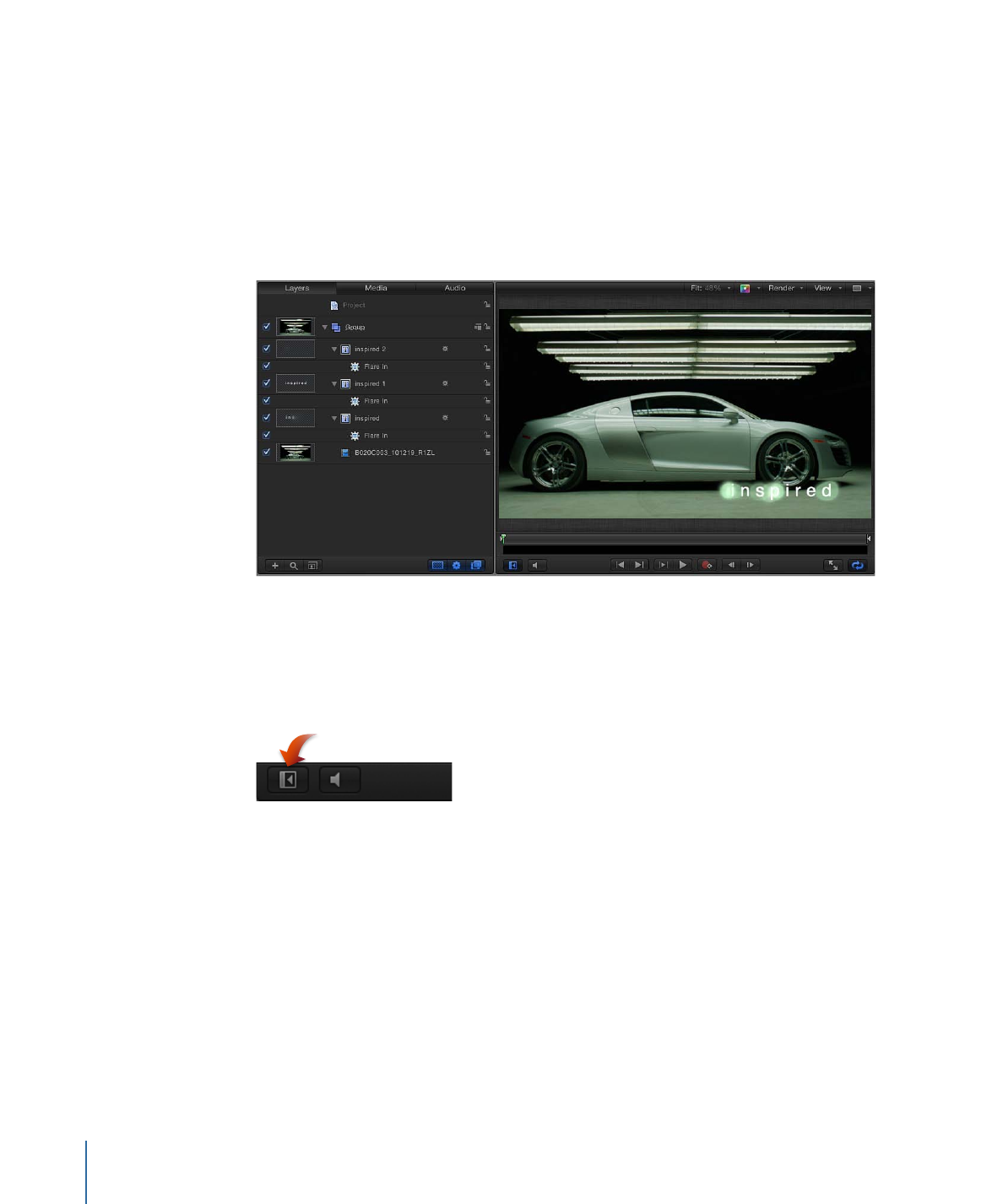
• Liste „Medien“: Zeigt die in Ihr Projekt importierten Dateien an.
• Liste „Audio“: Bietet Zugriff auf und Steuerungsmöglichkeiten für Audiodateien in Ihrem
Projekt.
Diese Bereiche bieten über die einfachen Listen mit Objekten Ihres Projekts hinaus auch
Möglichkeiten, Schlüsselattribute eines Grafikanimationsprojekts zu verwalten. Hierzu
gehören die Stapelreihenfolge von Bildebenen, Audioeinstellungen und
Quellmedieneinstellungen.
Bereich „Projekt“ ein- oder ausblenden
Führen Sie einen der folgenden Schritte aus:
µ
Wählen Sie „Fenster“ > „Bereich „Projekt“ einblenden“ (oder drücken Sie die Taste „F5“).
µ
Klicken Sie unten im Canvas-Bereich auf die Taste „Bereich „Projekt“ ein-/ausblenden“.
µ
Streichen Sie auf einem Multi-Touch-Gerät horizontal mit drei Fingern.
Wird der Bereich“Projekt“ ausgeblendet, wird der Canvas-Bereich erweitert.
Größe des Bereichs „Projekt“ anpassen
Führen Sie einen der folgenden Schritte aus:
µ
Bewegen Sie den rechten Rand des Bereich nach links oder rechts.
µ
Wählen Sie „Fenster“ > „Bereich „Zeitverhalten“ ausblenden“ (oder drücken Sie die Taste
„F6“).
Der Bereich „Zeitverhalten“ wird ausgeblendet und der Bereich „Projekt“ entsprechend
vergrößert.
94
Kapitel 2
Die Benutzeroberfläche von Motion